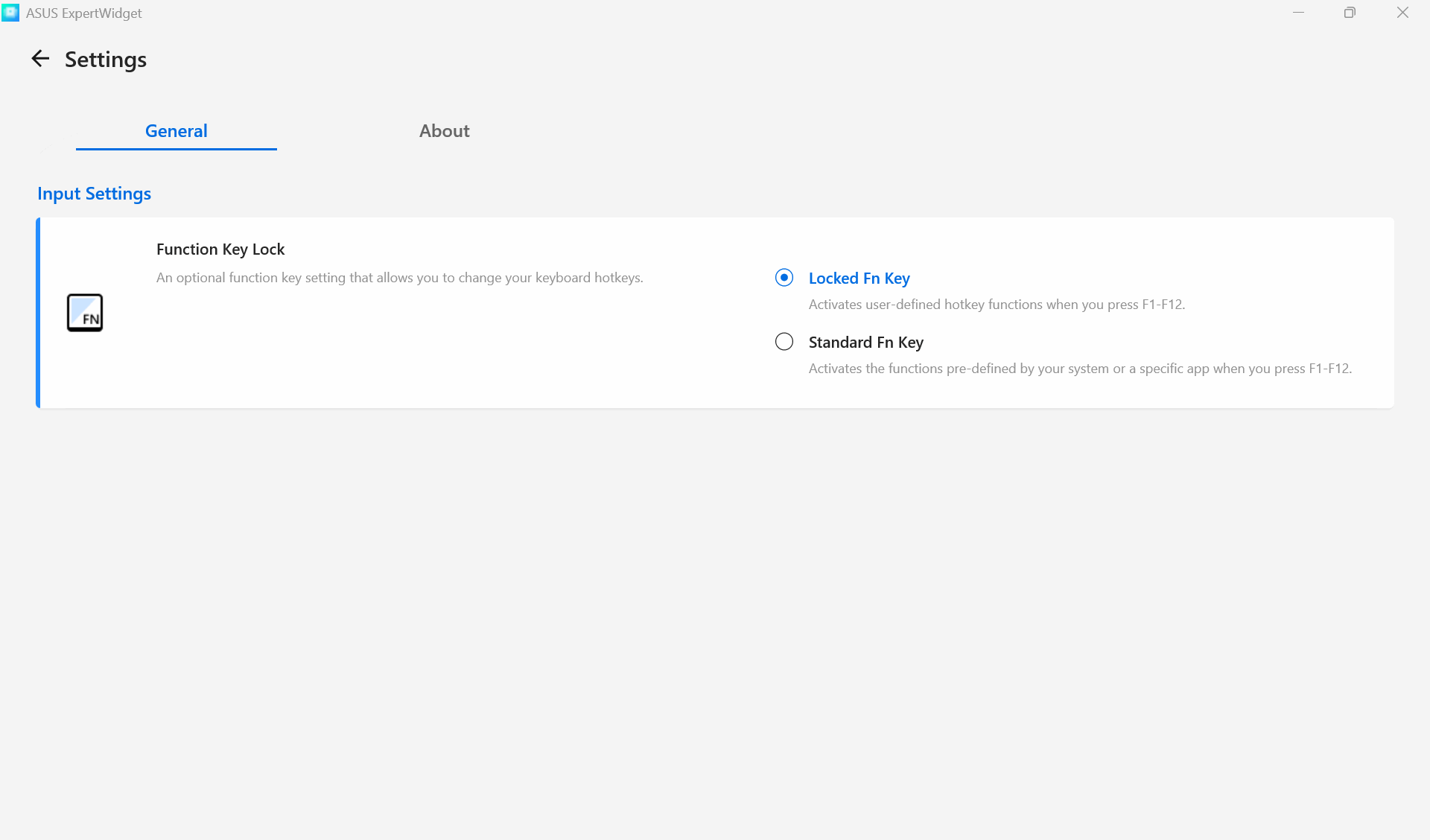[Commercial NB] ASUS ExpertWidget - Giriş
ASUS ExpertWidget, kullanıcıların kendi kısayol tuşlarını tuş kombinasyonları kullanarak özelleştirmelerini destekler, genel çalışma verimliliğini artırır.
ExpertWidget etkinleştirilmiş cihazlarda, kullanıcılar Fn tuşu + 1–4 numara tuşları veya F10–F12 tuşları ile hızlıca işlevlere erişebilirler. (Kısayol tuşu konfigürasyonları modeline göre değişiklik gösterebilir.)
Numara tuşu modeli İşlev tuşu F10–F12 modeli
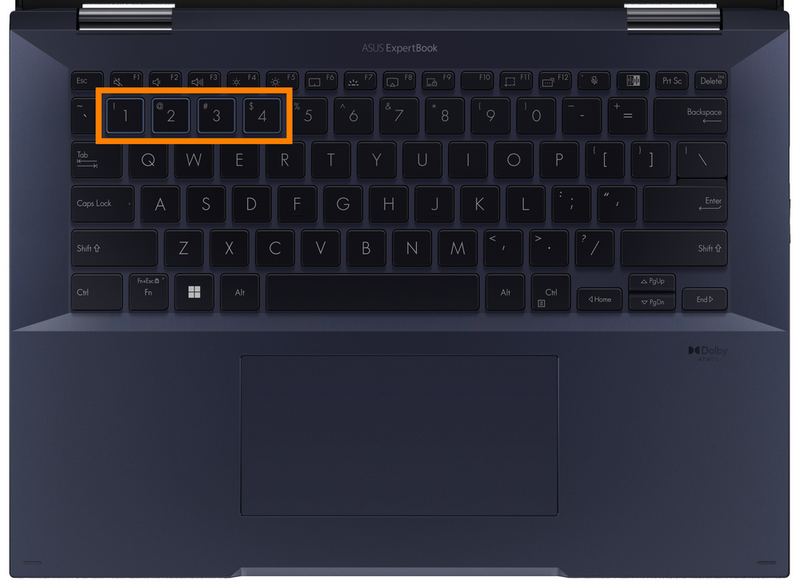
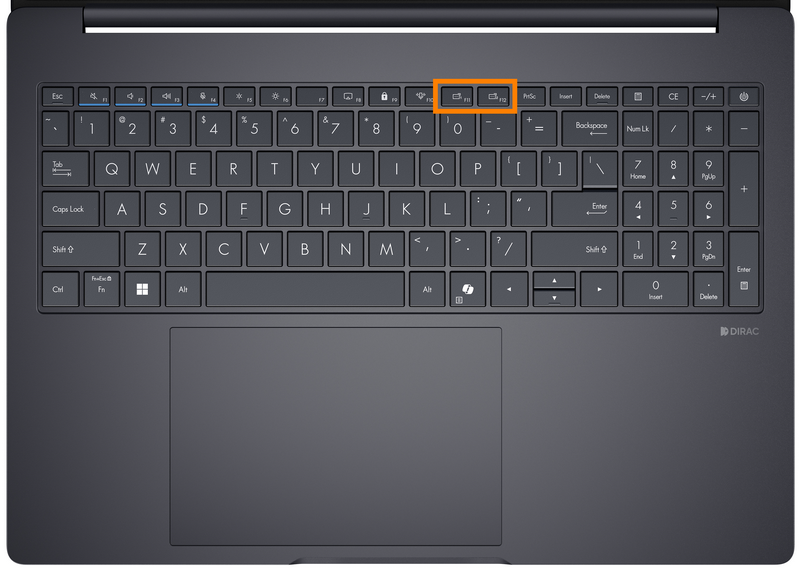
- ASUS ExpertWidget indir ve kaldır
- ASUS ExpertWidget'ı aç
- Özellik Ayarları - Varsayılan olarak önerilen
- Özellik Ayarları - Klasör/Dosyaları hızlıca aç
- Özellik Ayarları - URL
- İşlev Ayarları - Uygulama
- İşlev Tuşu Kilidi
1. ASUS ExpertWidget İndir ve Kaldır
- ASUS ExpertWidget önceden yüklenmiş bir yazılımdır. ASUS ExpertWidget'i yüklemeniz gerekiyorsa, lütfen indirmek ve yüklemek için Microsoft Store'a gitmek üzere bu linke tıklayın.
- ASUS ExpertWidget'i kaldırmak için lütfen buraya tıklayın.
Arama çubuğunda ①[ASUS ExpertWidget] aramasını yapın ve ②[ASUS ExpertWidget]'i açmak için tıklayın.
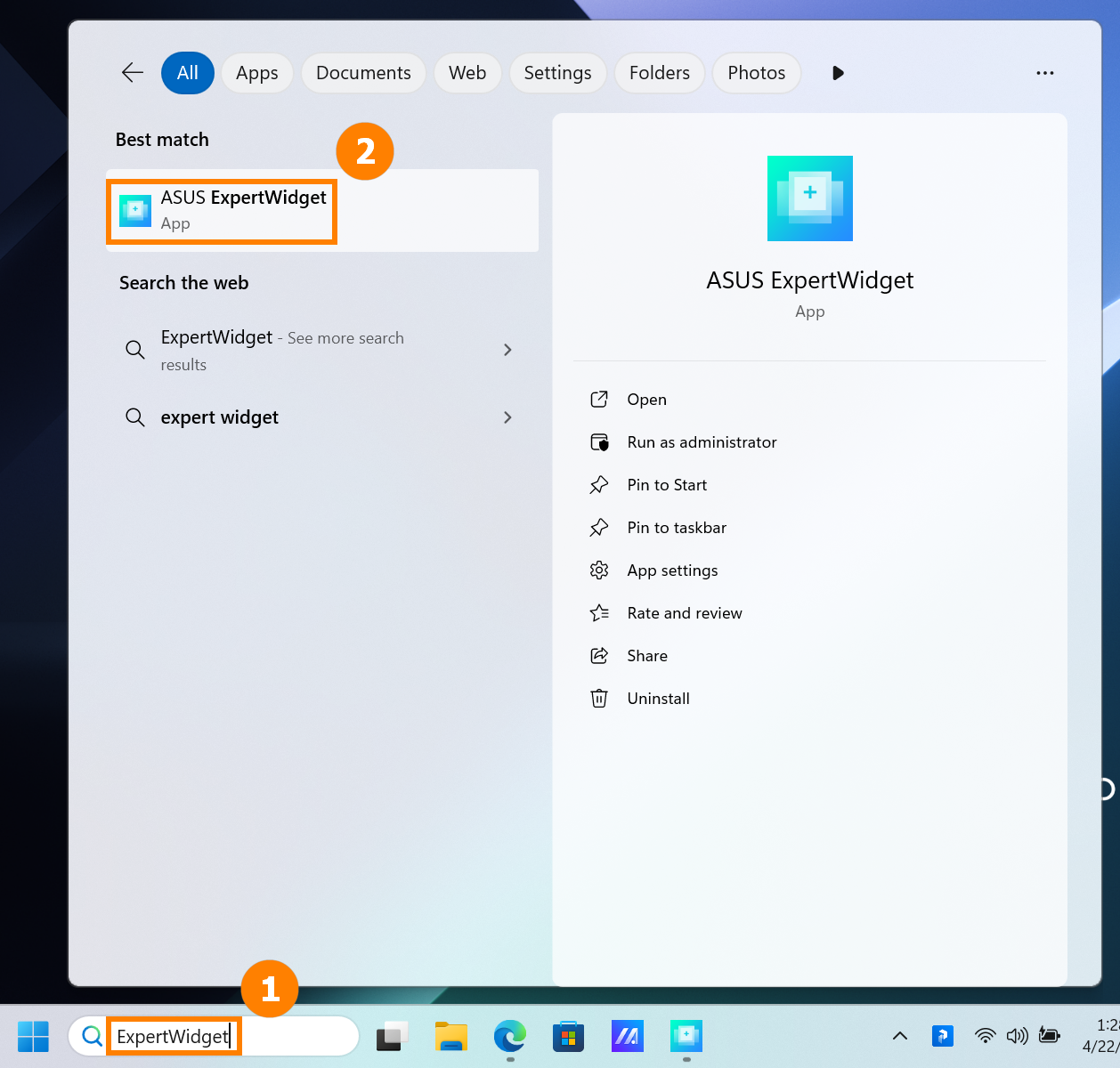
3. Fonksiyon Ayarları - Öneri varsayılan olarak
(1) ①[F10]'a tıklayın, fonksiyon ②[Bluetooth]'u seçin ve ③[Kaydet]'e tıklayın. 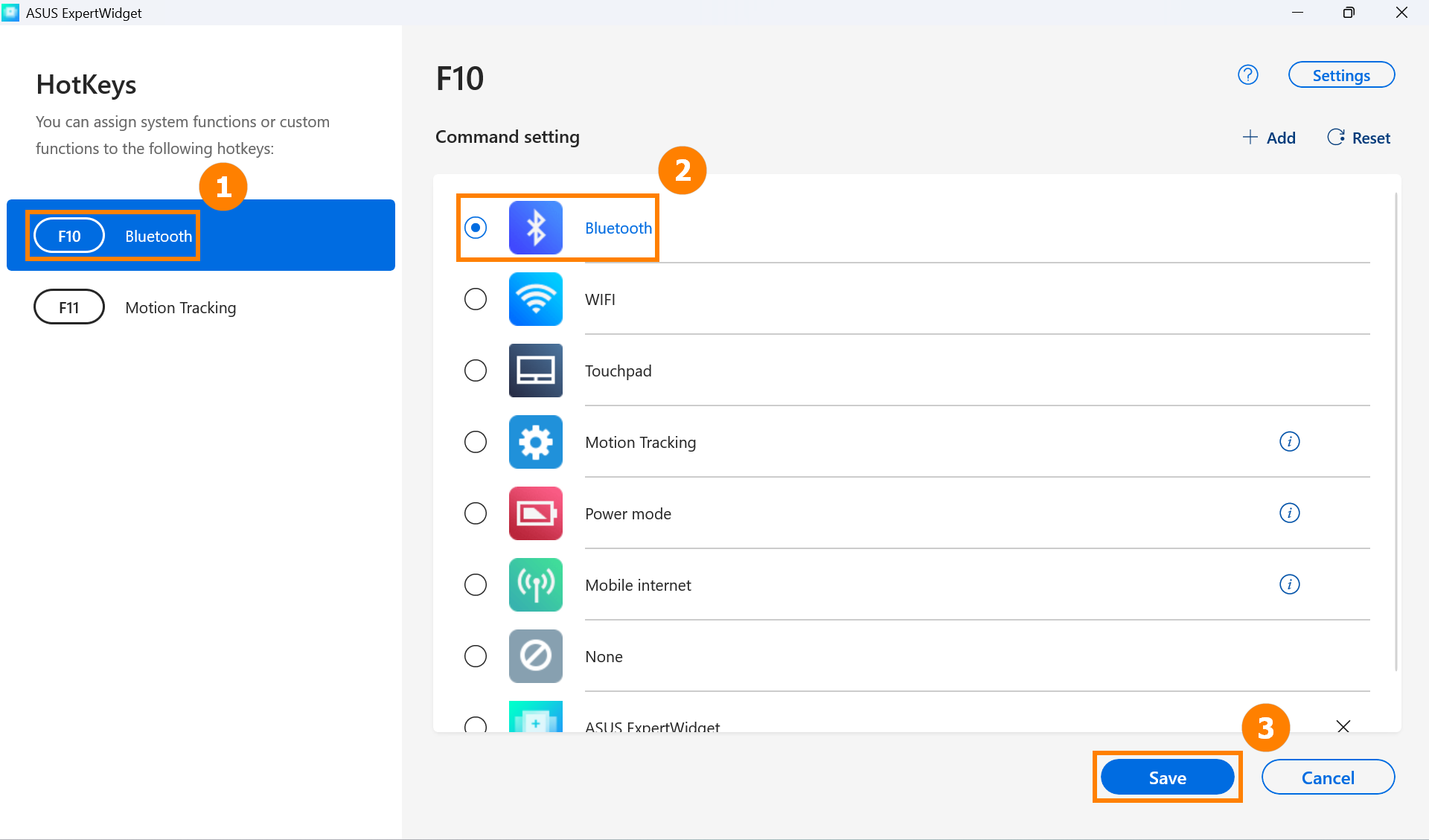
(2) Klavyedeki F10 tuşuna basın, bu, Bluetooth işlevini hızlı bir şekilde açıp kapatabileceğiniz anlamına gelir. 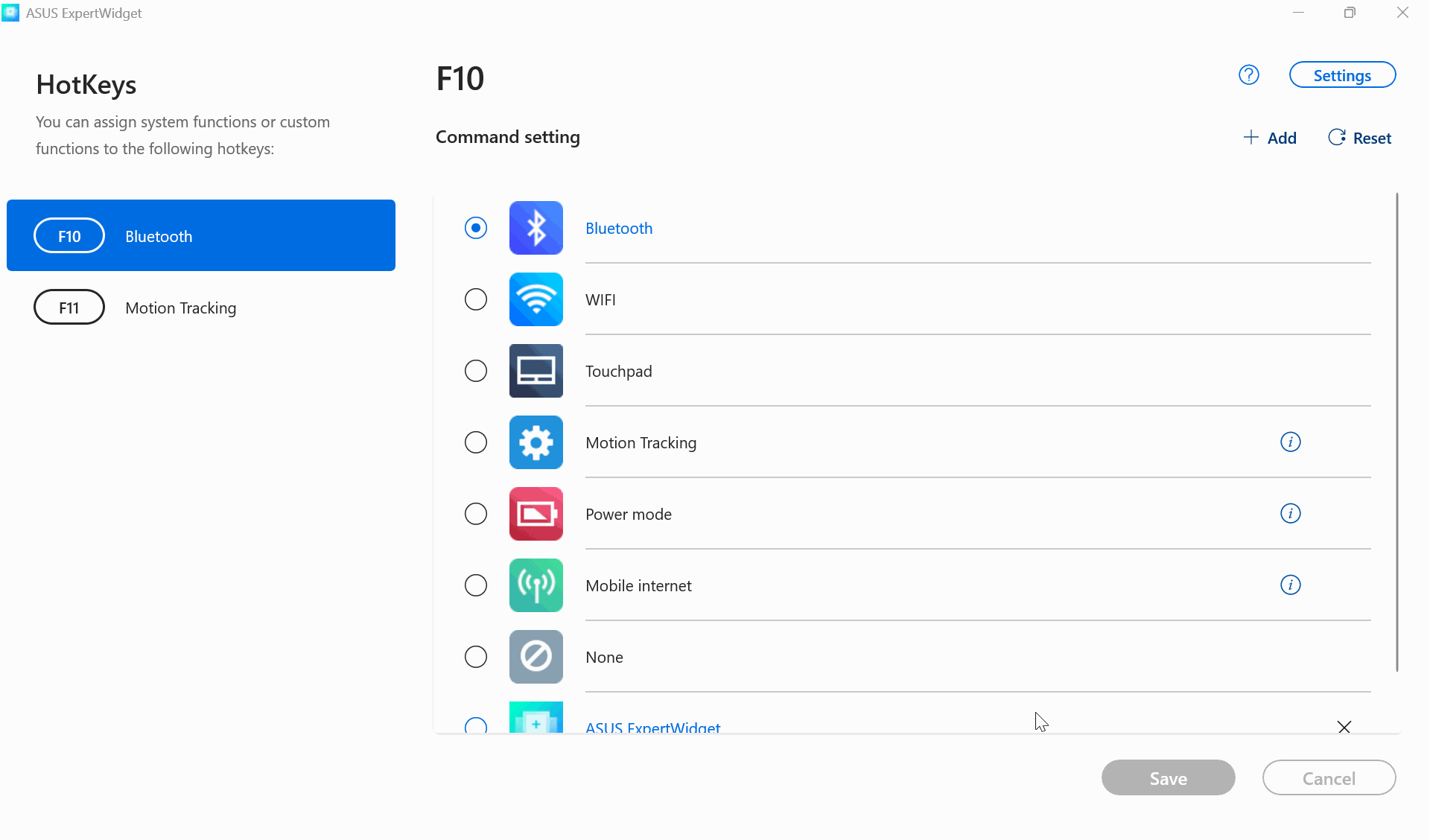
İçindekiler Tablosuna Geri Dön
4. İşlev Ayarları - Klasör/Dosyaları Hızlıca Açma
(1) ①[Ekle] öğesine tıklayın, ②[Gözat] öğesine tıklayın, açılan pencerede açmak istediğiniz ③[Dosyaları veya Klasörleri] bulun ve seçin, ardından ④[Tamam] öğesine tıklayın. ⑤[Tamam] öğesine tıklayın. 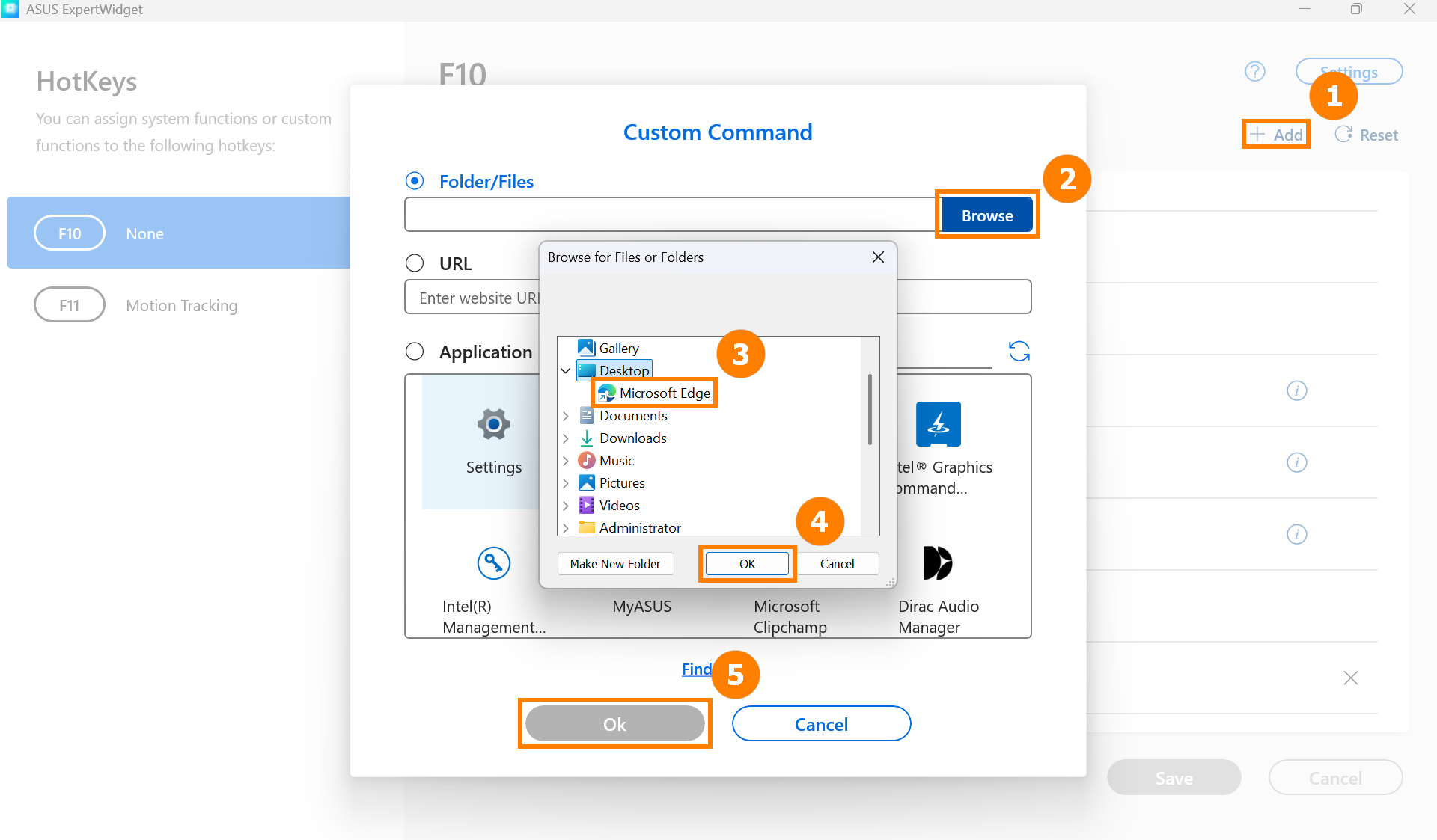
(2) Daha sonra ⑥[Kaydet] öğesine tıklayın. 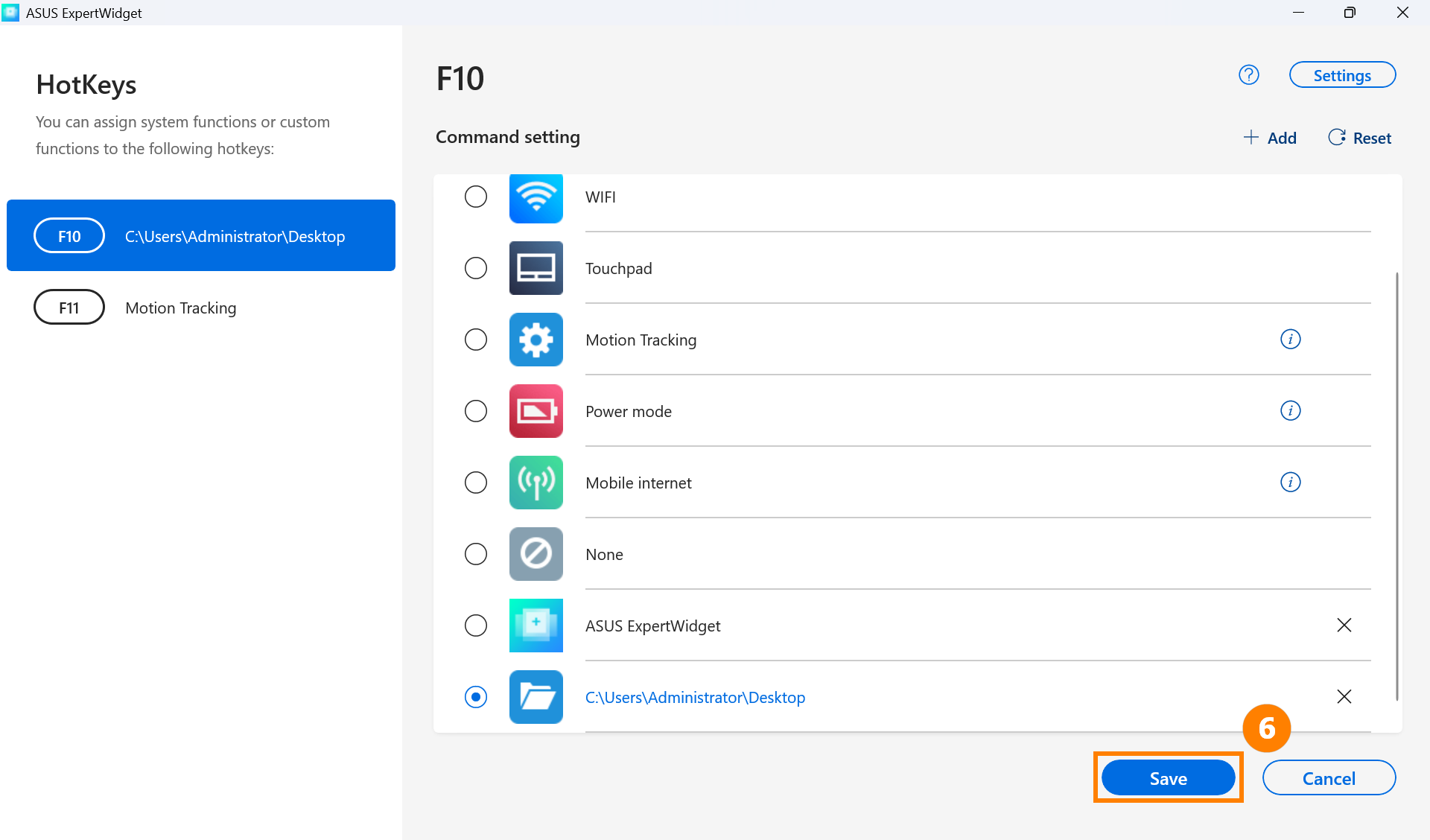
(3) Klavyedeki F10 tuşuna basarak seçilen belgeyi hızlıca açın. 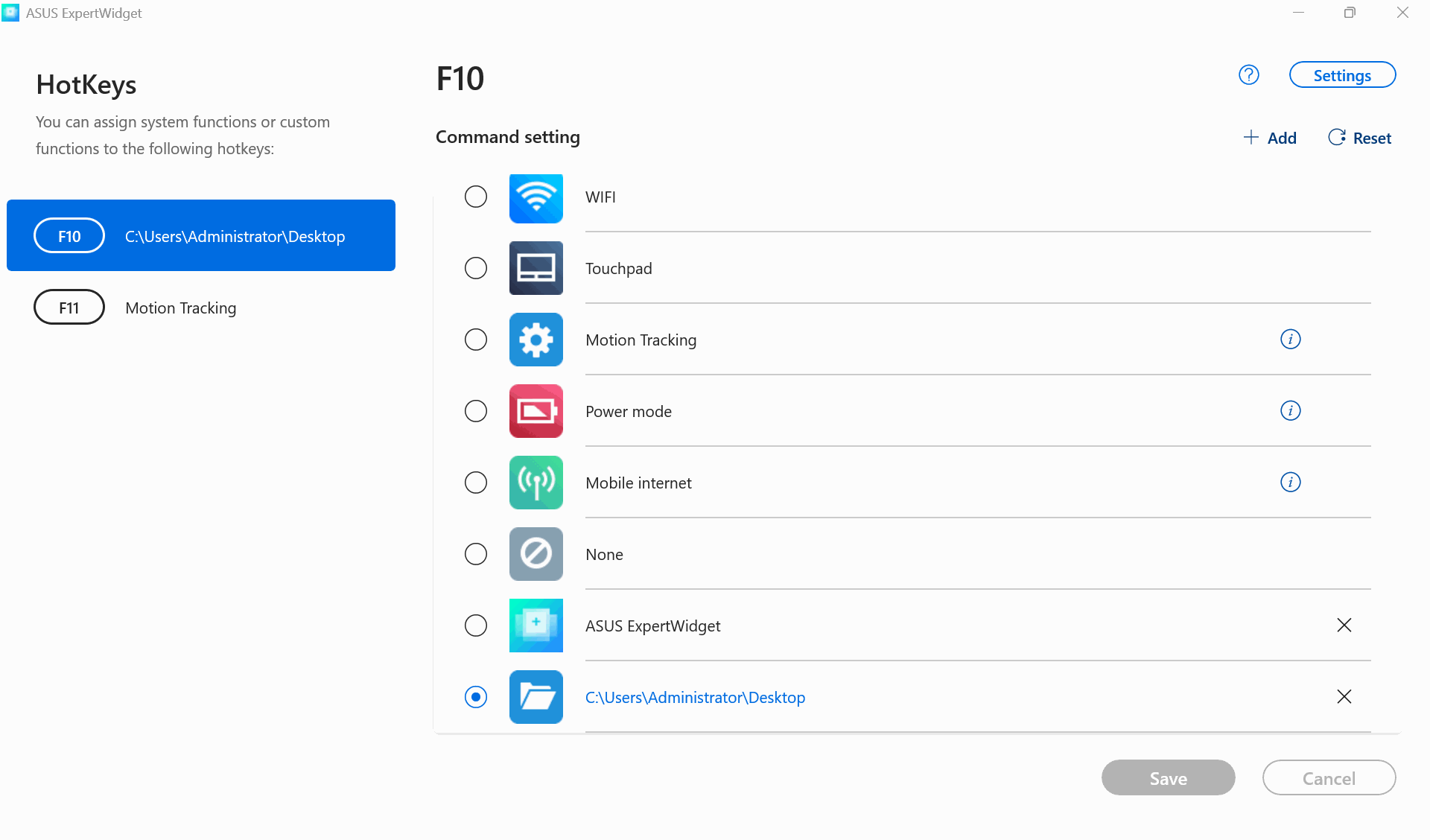
İçindekiler Tablosuna Geri Dön
①[Ekle] öğesine tıklayın, ②[URL] adresini seçin ve girin, ardından ③[OK]. 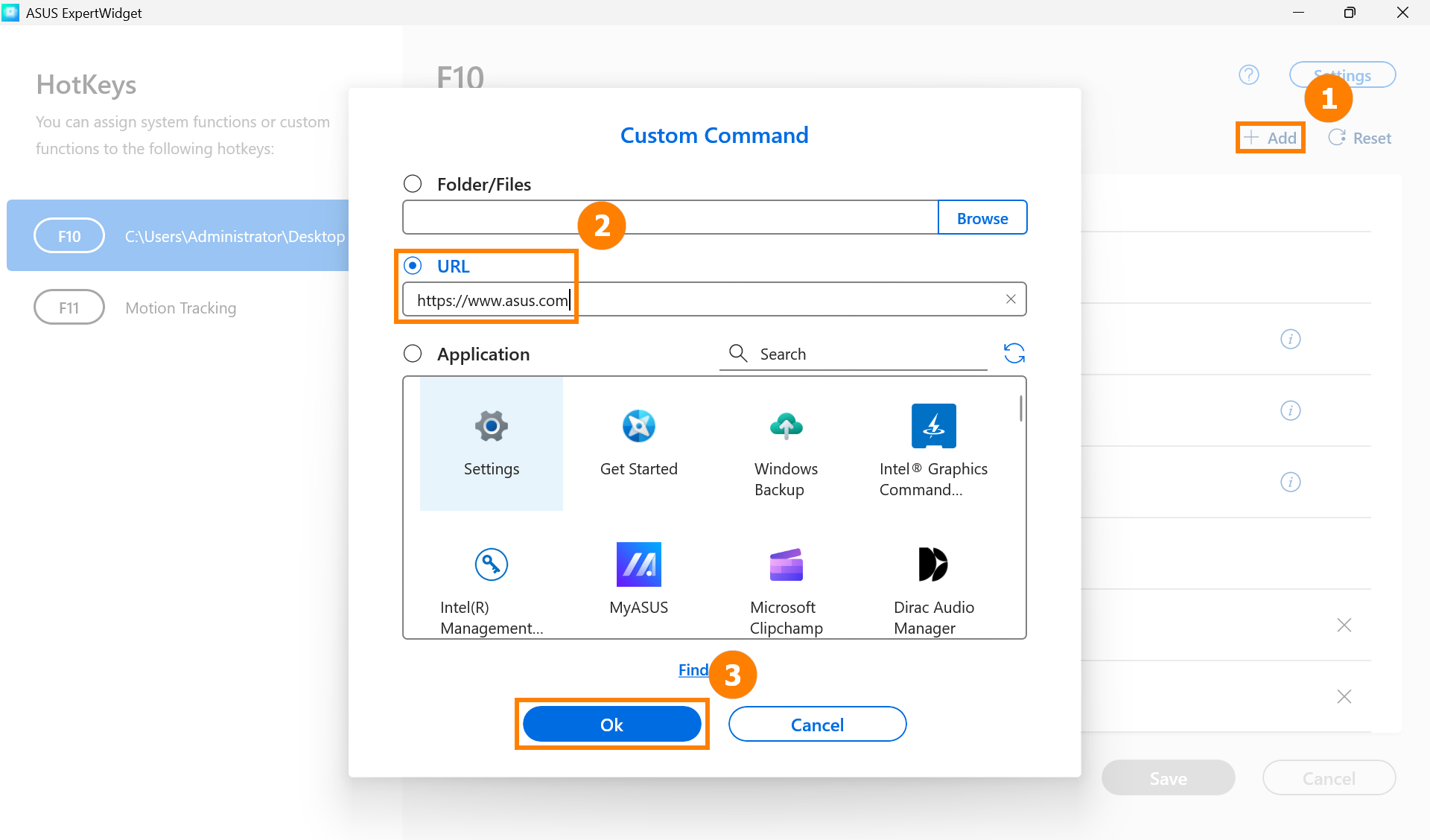
④[Kaydet]'e tıkla. 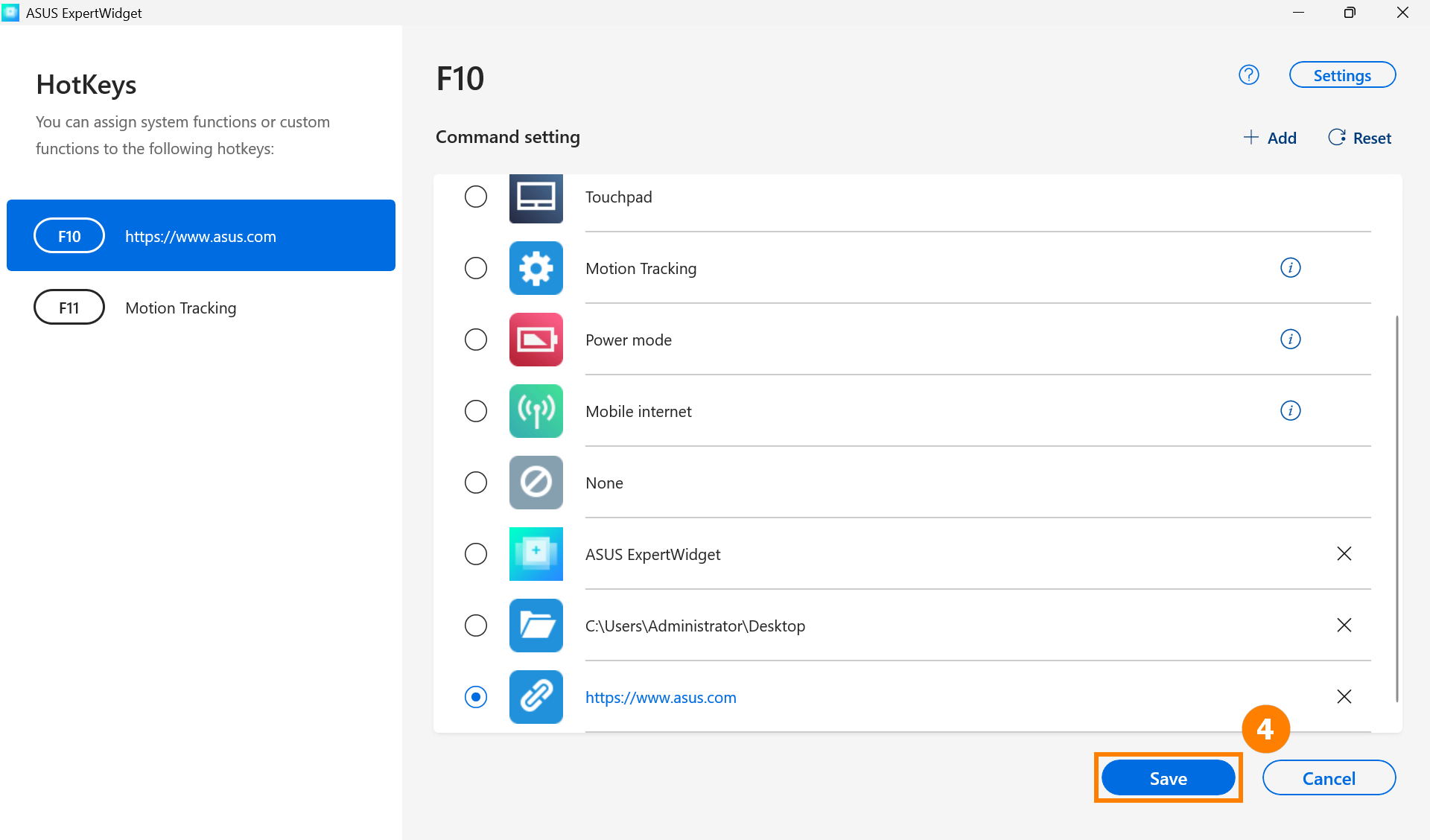
Klavye üzerindeki F10 tuşuna basarak URL'yi hızlıca açın. 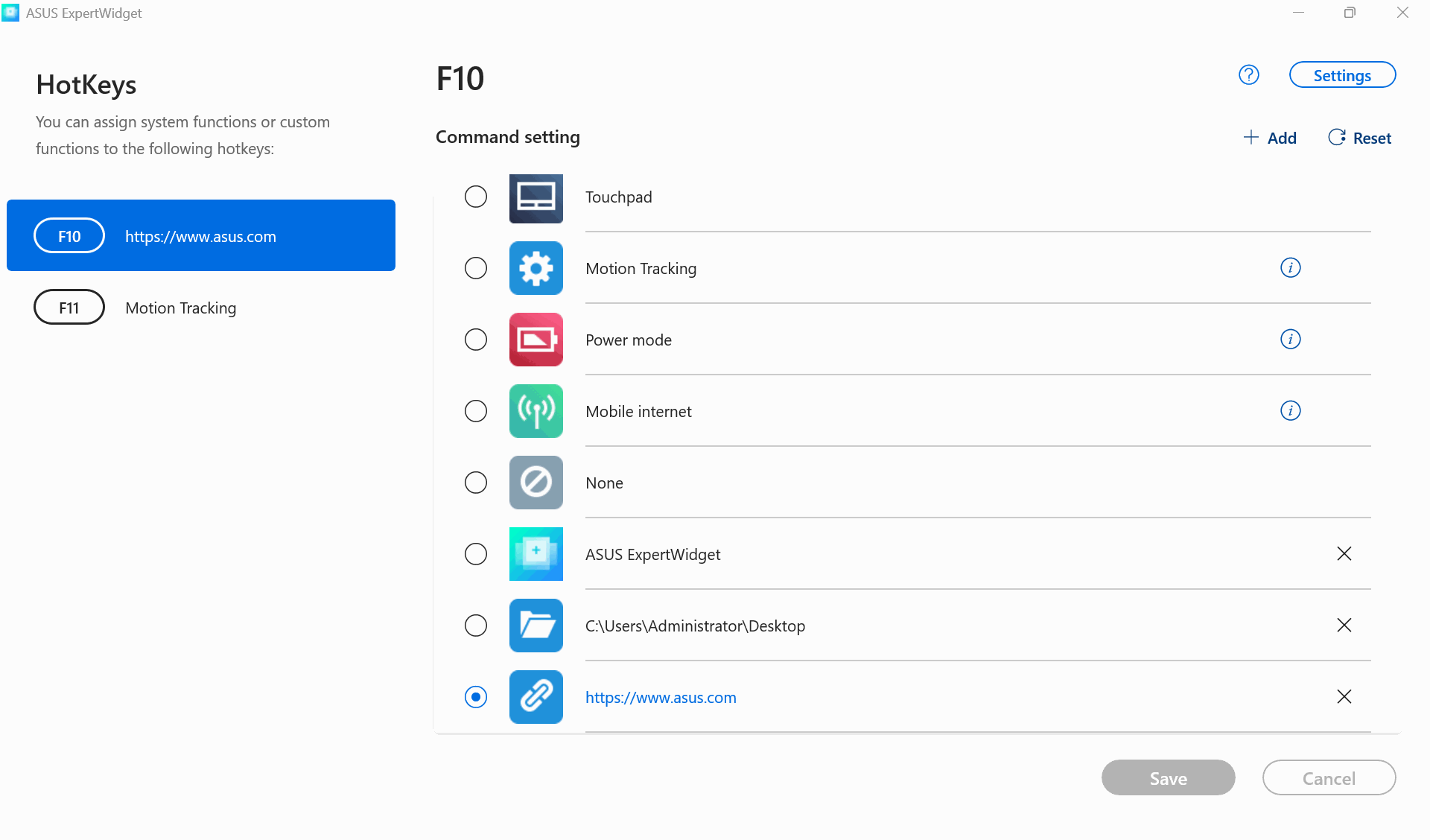
İçindekiler Tablosuna Geri Dön
6. Fonksiyon Ayarları - Uygulama
(1) ①[Ekle]'ye tıkla ,②[Uygulama]'ya tıkla,③[MyASUS]'ya tıkla , ve sonra ⑤[OK]'a tıkla.
*Eğer ayarlamak istediğiniz uygulama Windows'ta yüklü değilse, ④[Daha Fazla Bul] seçeneğini kullanabilirsiniz.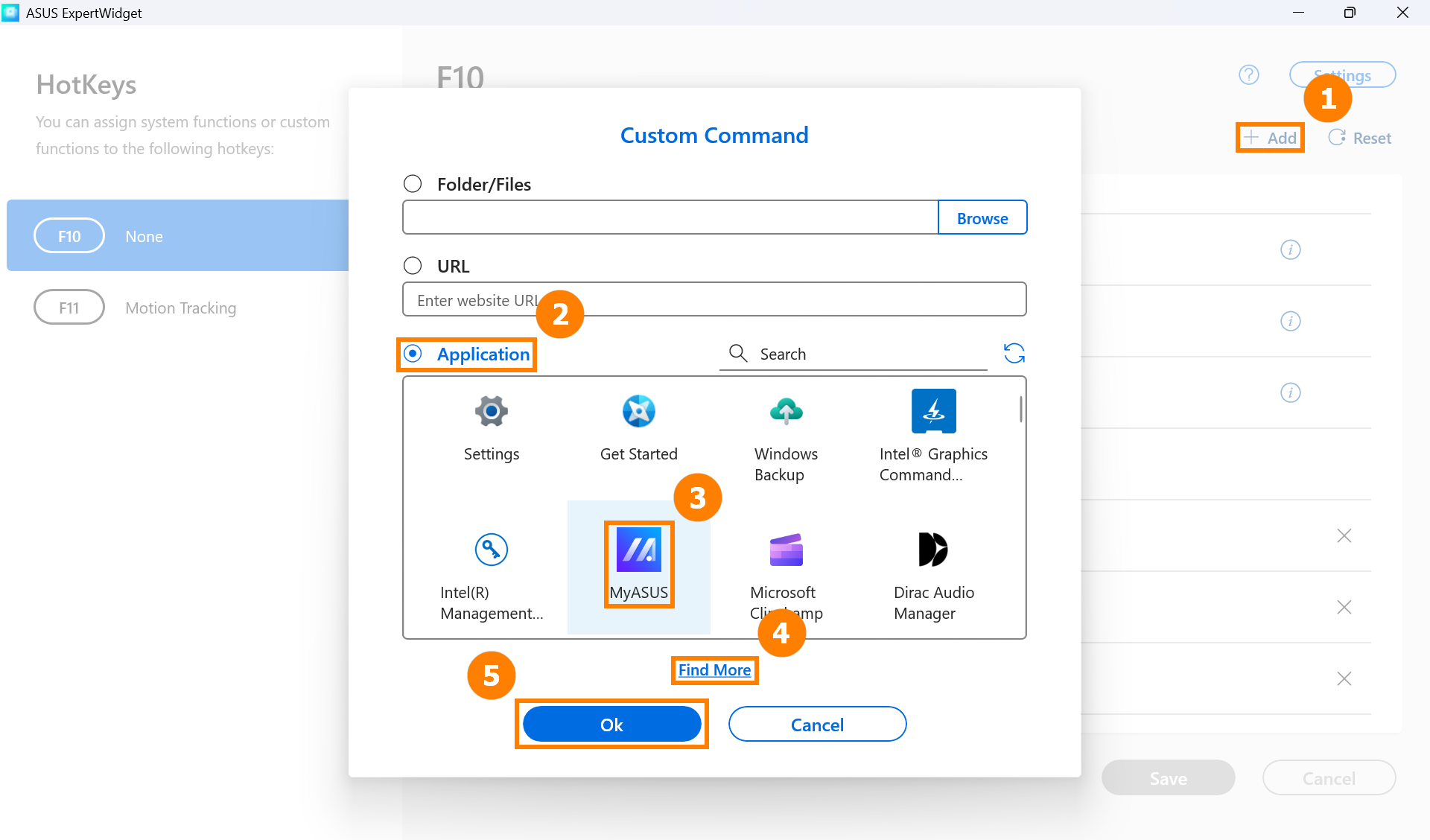
(2)⑤[Kaydet]'e tıkla. . 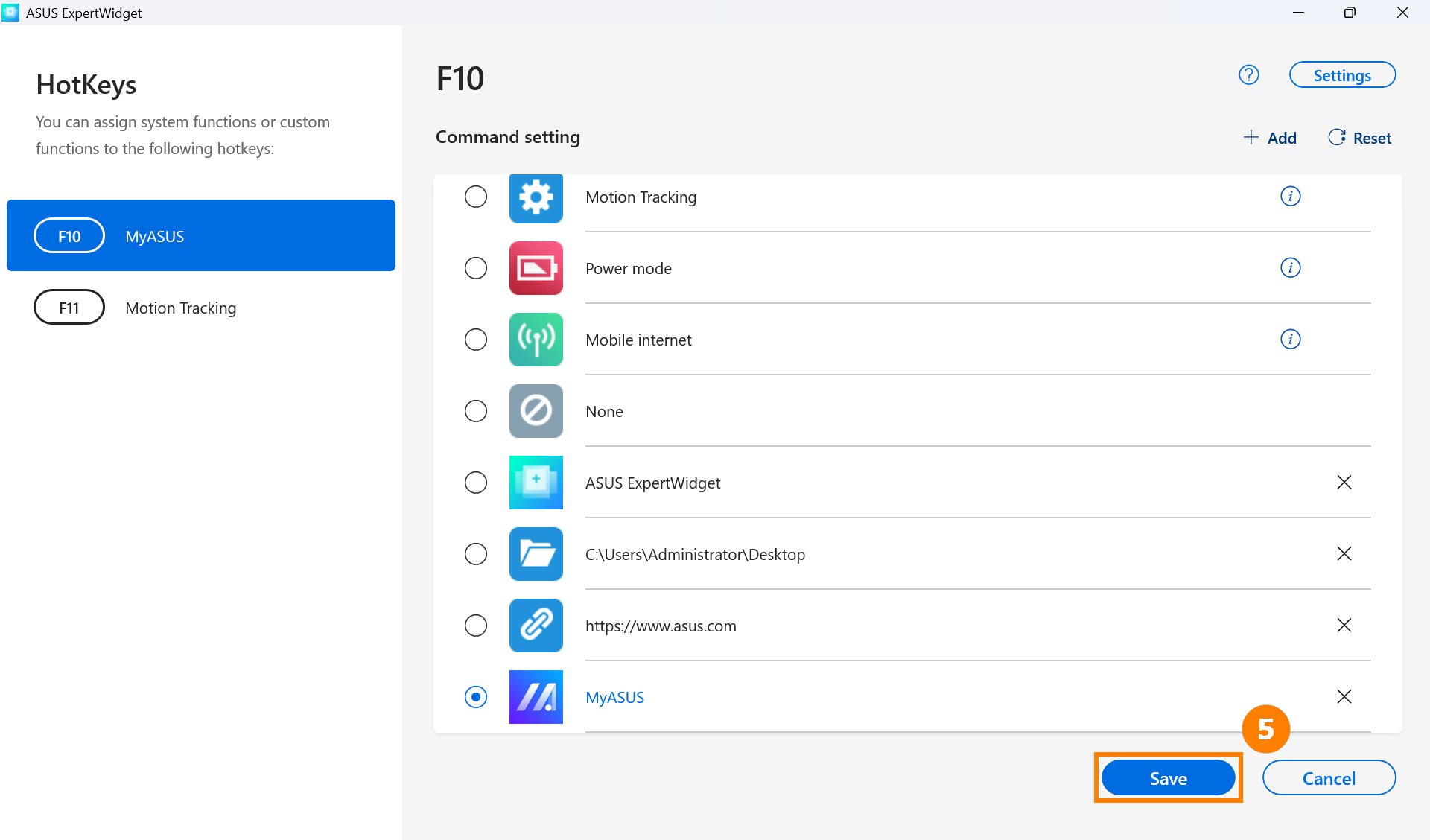
(3) Klavyede F10 tuşuna basarak hızlı bir şekilde MyASUS'u açın. 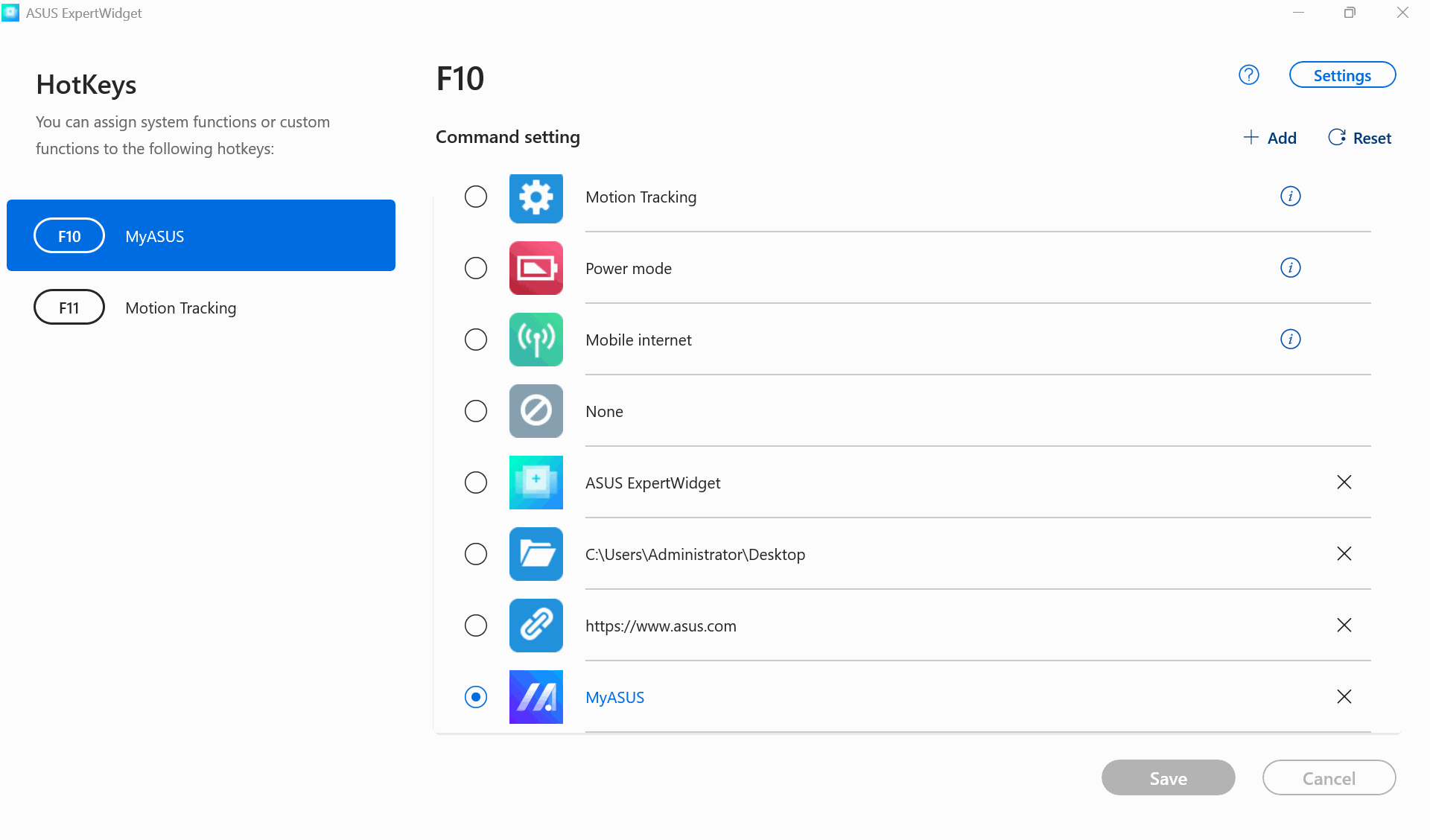
İçindekiler Tablosuna Geri Dön
Ayarlar -> Genel, [Kilitleme Fn Tuşu] veya Standart Fn Tuşu seçebilirsiniz. Hızlıca geçiş yapmak için kısayol Fn+Esc kullanın.
- Kilitleme Fn Tuşu: Örneğin, F10, F10 tuşuna bastığınızda önceden ayarlanmış fonksiyonunuzu yerine getirecektir.
- Standart Fn Tuşu: Örneğin, F10 tuşuna bastığınızda Windows varsayılan F10 fonksiyonu kullanılacaktır. Varsayılan fonksiyonunuzu kullanmak istiyorsanız, örneğin bir web sayfası açmak gibi, Fn+F10 tuşlarına basın.